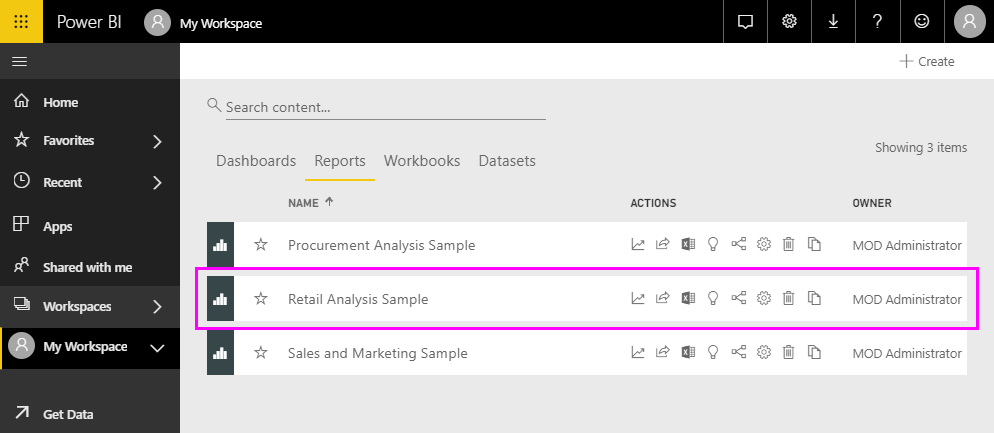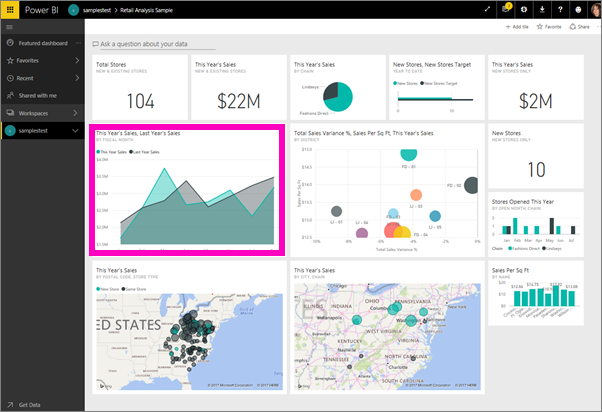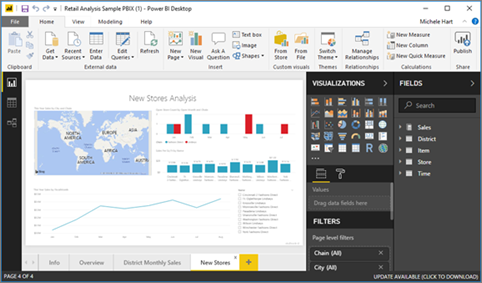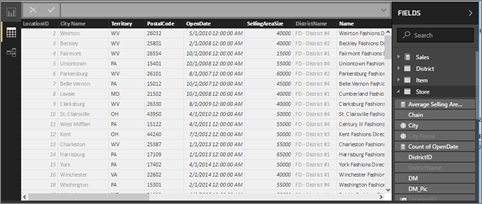Руководство. Изучение примера Power BI
ОБЛАСТЬ ПРИМЕНЕНИЯ: Служба Power BI Power BI Desktop
Power BI содержит несколько примеров, которые можно скачать в служба Power BI или открыть в Power BI Desktop. В встроенном примере отчет упаковается с панелью мониторинга и семантической моделью и встроен в служба Power BI. PBIX-файл, который можно просмотреть в Power BI Desktop, содержит отчет и семантику модели.
В этом учебнике описаны следующие процедуры.
- Зарегистрируйтесь для лицензии Power BI, если у вас нет лицензии.
- Импортируйте пример анализа розничной торговли и добавьте его в служба Power BI.
- Изучите пример в службе.
- Создайте визуальный элемент с помощью естественного языка в Q&A.
- Создание быстрых аналитических сведений на основе семантической модели.
- Откройте пример PBIX-файла анализа розничной торговли в Power BI Desktop.
Дополнительные сведения см. в разделе "Примеры семантических моделей" для Power BI. В этой статье вы узнаете, как получить примеры, где их сохранить и как использовать.
Если вы хотите ознакомиться со встроенным примером в этом руководстве и его сценарии, см . пример анализа розничной торговли для Power BI: обзор.
Необходимые компоненты
Для изучения примеров в Power BI Desktop не требуется лицензия Power BI. Вам просто нужна бесплатная лицензия Fabric для изучения примера в служба Power BI и сохранения его в вашей рабочей области "Моя".
Чтобы открыть PBIX-файл Power BI, необходимо получить Power BI Desktop. Это бесплатная загрузка.
Импорт примера в служба Power BI
Откройте служба Power BI (
app.powerbi.com) и выберите "Learn" в области навигации слева.На странице центра Обучение в разделе "Примеры отчетов" прокрутите страницу, пока не увидите пример анализа розничной торговли.
Выберите пример. Откроется в режиме чтения.
Power BI импортирует встроенный пример, добавив новую панель мониторинга, отчет и семантику модели в текущую рабочую область.
Что импортировалось?
В встроенных примерах Power BI получает копию встроенного примера и сохраняет его в облаке.
Power BI создает новую панель мониторинга, отчет и семантику модели в рабочей области.
На вкладке "Содержимое" отображается панель мониторинга и отчет с именем "Анализ розничной торговли".
На вкладке "Семантические модели + потоки данных" отображается семантическая модель, также названная примером анализа розничной торговли.
Изучение нового содержимого
Теперь изучите панель мониторинга, семантику и отчет самостоятельно. Существует множество различных способов перехода на панели мониторинга, отчеты и семантические модели. Сначала давайте начнем с панели мониторинга.
- Если плитка была создана с помощью Power BI Q&A, при выборе ее откроется страница Q&A.
- Если плитка была закреплена из отчета, откроется отчет.
- Если плитка была закреплена из Excel, Excel Online открывается внутри Power BI.
Первые два из этих методов описаны в следующих процедурах. В этом руководстве нет плиток, закрепленных из Excel.
Вы также можете изучить семантику модели напрямую:
- Попробуйте быстро получить аналитические сведения.
- Позвольте Power BI автоматически создать отчет .
Изучение в Q&A
Функция Q&A в служба Power BI позволяет просматривать данные в собственных словах, задавать вопросы с помощью естественного языка.
В рабочей области выберите панель мониторинга "Анализрозничной торговли", чтобы открыть ее.
Откроется панель мониторинга с различными плитками визуализации.
Выберите плитку "Продажи в этом году", "Новые" и "Существующие магазины" в размере $ 22 млн.
Эта плитка была создана с помощью Power BI Q&A, поэтому при выборе плитки снова откроется Q&A.
В верхней панели, рядом с продажами в этом году, начните вводить в магазине. Q&A создает линейчатую диаграмму значений для каждого хранилища.
В правом верхнем углу выберите " Закрепить визуальный элемент".
Закрепить новый визуальный элемент на существующей панели мониторинга, пример анализа розничной торговли.
Выберите Выйти из раздела вопросов и ответов.
Power BI добавила новую плитку в конце панели мониторинга. Его можно изменить и перетащить в любое место на панели мониторинга. Вы видите, как другие плитки перемещаются, чтобы сделать его путь.
Просмотр отчета
Выберите одну из других плиток на панели мониторинга, чтобы открыть базовый отчет. В этом примере выберите диаграмму области, продажи в этом году, продажи в прошлом году по финансовому месяцу.
Отчет откроется на странице, содержащей выбранную диаграмму области, в данном случае страницу «Ежемесячные продажи » отчета.
Ознакомьтесь с подробными сведениями о данных в статье "Анализ розничной торговли для Power BI: обзор", чтобы ознакомиться с рекомендациями по изучению отчета.
Обзор кратких аналитических сведений
Одним из простых способов изучения семантической модели является выполнение быстрых аналитических сведений.
На вкладке "Семантические модели + потоки данных" выберите дополнительные параметры (...) рядом с семантической моделью анализа розничной торговли, а затем нажмите кнопку "Получить быструю аналитику".
Когда аналитика будет готова, выберите "Просмотреть аналитические сведения".
Если аналитические сведения интересны, закрепите его на панели мониторинга.
Создание отчета из семантической модели
На вкладке "Семантические модели " есть несколько вариантов изучения семантической модели. Однако нельзя просматривать строки и столбцы данных, как можно в Power BI Desktop или Excel. Одним из способов изучения семантической модели является создание отчета с помощью автоматического создания.
Чтобы автоматически создать отчет, выполните приведенные действия.
В рабочей области выберите образец семантической модели анализа розничной торговли, чтобы открыть ее.

Выберите " Создать отчет" и "Автоматически создать".
В Power BI отображается новый отчет. Нажмите кнопку "Изменить", чтобы изменить и улучшить ее.
Скачивание примера в Power BI Desktop
При первом открытии примера PBIX-файла в Power BI Desktop он отображается в представлении отчетов, где можно просматривать и изменять существующие страницы отчетов и добавлять новые с помощью собственных визуализаций. Представление отчета обеспечивает почти тот же интерфейс проектирования, что и представление редактирования отчета в служба Power BI. Визуализации можно перемещать вокруг, копировать и вставлять, изменять вид визуализации и т. д.
В отличие от редактирования отчета в служба Power BI, в Power BI Desktop вы также можете работать с запросами и моделировать данные, чтобы обеспечить поддержку данных в лучших аналитических данных в отчетах. Затем вы можете сохранить файл Power BI Desktop в любом месте, независимо от того, находится ли он на локальном диске или в служба Power BI.
Чтобы скачать пример, выполните следующие действия.
Скачайте пример PBIX-файла анализа розничной торговли и откройте его в Power BI Desktop.
Файл открывается в представлении отчета. В нижней части редактора отчетов есть четыре вкладки. Эти вкладки представляют четыре страницы в этом отчете. В этом примере выбрана страница "Новые магазины ".

Подробные сведения о редакторе отчетов см. в статье "Обзор редактора отчетов".
Что в отчете?
При скачивании примера PBIX-файла вы скачали не только отчет, но и базовую семантику модели. При открытии файла Power BI Desktop загружает данные со связанными запросами и связями. Вы можете просматривать базовые данные и связи, но не можете просматривать базовые запросы в Редактор запросов.
Чтобы просмотреть базовые данные и модель, выполните следующие действия.
Переключитесь в представление данных, выбрав значок
 представления данных.
представления данных.В представлении данных можно просматривать, изучать и анализировать данные в модели Power BI Desktop. Это отличается от того, как вы просматриваете таблицы, столбцы и данные в Редактор запросов. Данные в представлении данных уже загружаются в модель.
При моделировании данных иногда требуется увидеть, что на самом деле находится в строках и столбцах таблицы, не создавая визуальный элемент на холсте отчета. Это особенно верно при создании мер и вычисляемых столбцов, или необходимо определить тип данных или категорию данных.
Перейдите в представление модели, выбрав следующий значок:

В представлении модели отображаются все таблицы и столбцы в модели, а также связи между ними. Здесь можно просматривать, изменять и создавать связи.
Связанный контент
Эта среда является безопасной для воспроизведения, так как вы можете не сохранять изменения. Но если сохранить их, вы всегда можете вернуться в центр Обучение для новой копии этого примера.
Мы надеемся, что в этом туре показано, как панели мониторинга Power BI, семантические модели, связи и отчеты могут предоставлять аналитические сведения о примерах данных. Теперь ваша очередь. Подключение собственные данные. С помощью Power BI можно подключиться к различным источникам данных. Дополнительные сведения см. в статье "Начало работы с служба Power BI и начало работы с Power BI Desktop".
Есть еще вопросы? Попробуйте задать их в сообществе Power BI
Обратная связь
Ожидается в ближайшее время: в течение 2024 года мы постепенно откажемся от GitHub Issues как механизма обратной связи для контента и заменим его новой системой обратной связи. Дополнительные сведения см. в разделе https://aka.ms/ContentUserFeedback.
Отправить и просмотреть отзыв по